Personalizowanie klawiatury ekranowej – Sony Xperia Z4 Tablet SGP771 Instrukcja Obsługi
Strona 62
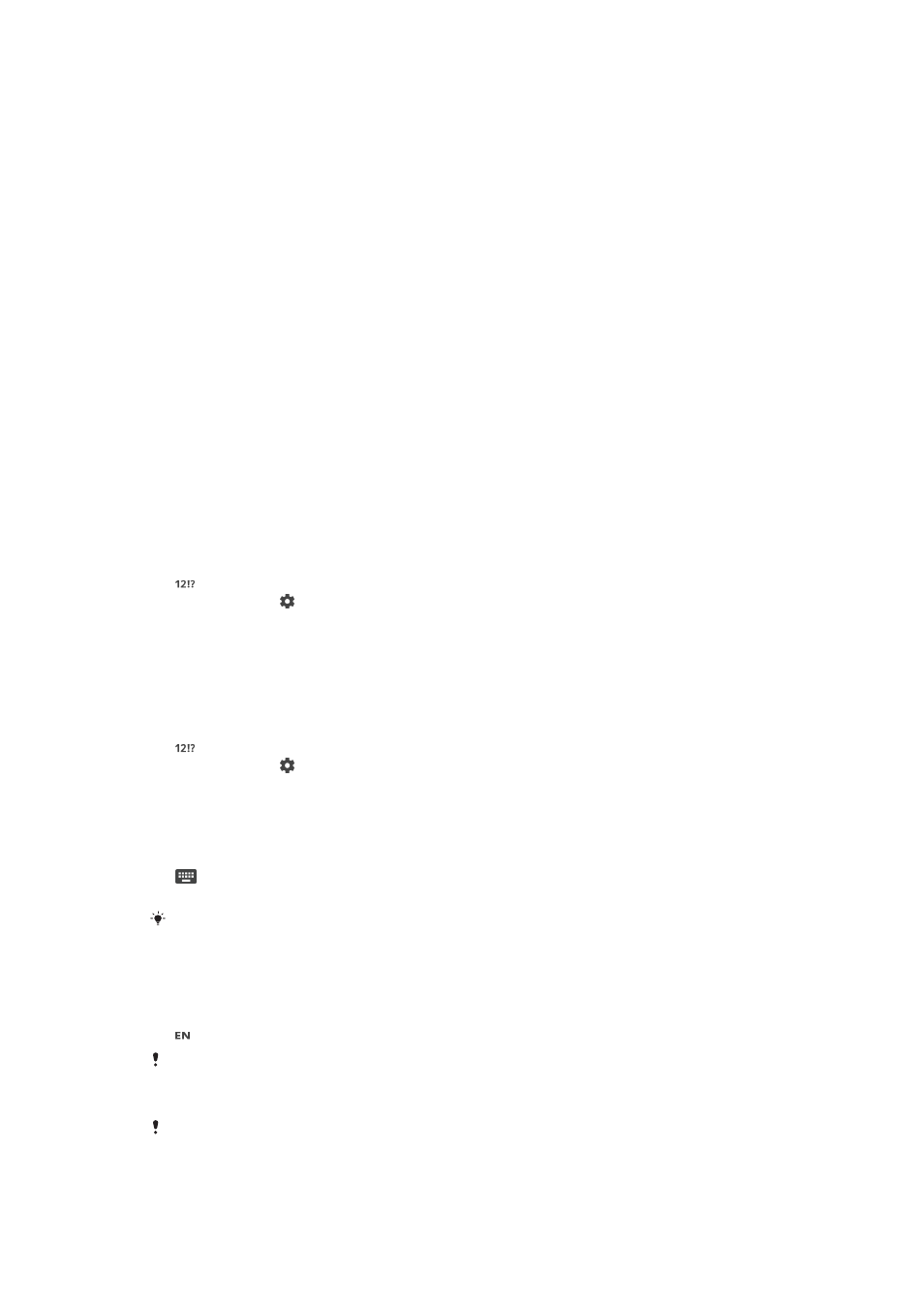
Jak edytować tekst
1
Wprowadź tekst, a następnie dwukrotnie stuknij wprowadzony tekst, aby
wyświetlić pasek aplikacji.
2
Zaznacz tekst, który chcesz edytować, a następnie wprowadź odpowiednie
zmiany za pomocą paska aplikacji.
Korzystanie z lupy
•
Podczas wprowadzania tekstu stuknij i przytrzymaj pole tekstowe, aby wyświetlić
powiększony tekst i umieścić kursor w żądanym miejscu pola tekstowego.
Personalizowanie klawiatury ekranowej
Podczas wprowadzania tekstu za pomocą klawiatury ekranowej można uzyskiwać
dostęp do ustawień klawiatury i innych ustawień wprowadzania tekstu w celu
dostosowania opcji języków używanych do pisania oraz funkcji przewidywania i
poprawiania tekstu. W każdej chwili można uzyskać podpowiedzi słów dla określonego
języka, wyłączając funkcję inteligentnego wykrywania języka.
W celu rozpoznawania stylu pisma użytkownika klawiatura może odczytywać tekst
wpisywany w wiadomościach lub innych aplikacjach. Dostępny jest też przewodnik po
personalizacji, który zawiera procedury określania najbardziej podstawowych ustawień i
pozwala szybko rozpocząć pisanie. Można wybrać opcję stosowania innych klawiatur
oraz przełączać klawiatury. Są na przykład dostępne chińska i japońska klawiatura
Xperia™.
Jak uzyskać dostęp do ustawień klawiatury ekranowej
1
Podczas wprowadzania tekstu za pomocą klawiatury ekranowej stuknij pozycję
.
2
Stuknij pozycję , a następnie stuknij pozycję
Ustawienia klawiatury i zmień
ustawienia w odpowiedni sposób.
3
Aby dodać język wprowadzania tekstu, stuknij pozycję
Języki wpisywania tekstu i
zaznacz odpowiednie pola wyboru.
4
Stuknij pozycję
OK, aby potwierdzić.
Jak zmienić ustawienia sugerowanych słów
1
Podczas wprowadzania tekstu za pomocą klawiatury ekranowej stuknij pozycję
.
2
Stuknij pozycję , a następnie stuknij pozycję
Ustawienia klawiatury >
Proponowanie słów.
3
Wybierz jedną z opcji.
Jak wybrać klawiaturę
1
Podczas wprowadzania tekstu za pomocą klawiatury ekranowej stuknij pozycję
u dołu ekranu.
2
Wybierz jedną z opcji.
Aby włączyć więcej opcji klawiatury, stuknij pozycję
Więcej klawiatur, a następnie przeciągnij
odpowiednie suwaki w prawo.
Jak zmienić język pisania za pomocą klawiatury ekranowej
•
Podczas wprowadzania tekstu za pomocą klawiatury ekranowej można
przełączać języki, stukając ikonę języka pisania. Można na przykład stukać ikonę
, aż zostanie wyświetlony odpowiedni język.
Ta funkcja jest dostępna tylko w przypadku, gdy dodano więcej niż jeden język wprowadzania.
Jak zmienić ustawienia inteligentnego wykrywania języka
Funkcja inteligentnego wykrywania języka może nie być dostępna dla pewnych języków.
62
To jest wersja internetowa niniejszej publikacji. © Drukowanie dozwolone wyłącznie do użytku prywatnego.